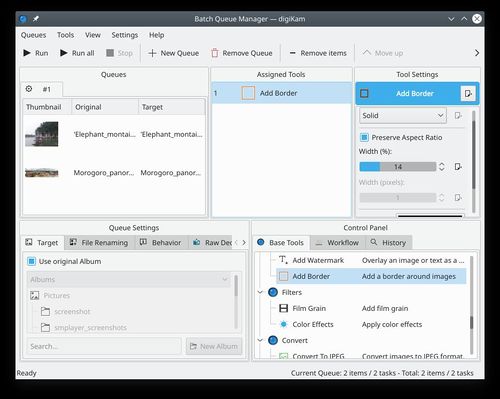Digikam/Afegir vores a les vostres fotografies
Moltes persones afegeixen vores a les imatges, perquè fan que la imatge es vegi millor i que destaqui. digiKam ho fa molt fàcil i senzill!
Hi ha dos maneres per aplicar vores a les imatges en digiKam.
Method 1 (Single photo)
Seleccioneu la fotografia a la que voleu aplicar una vora i premeu F4 al teclat. D'aquesta manera retornareu a la vista de l'editor. Des d'allà, seleccioneu .
S'us presentaran amb moltes opcions.
Una opció és el . Aquesta opció us dóna molts colors entre els que podeu triar.
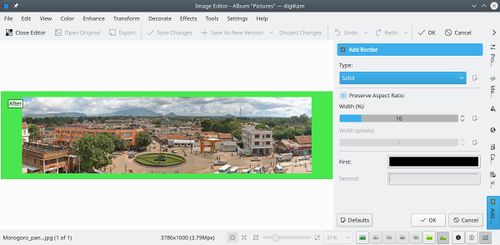
Una vegada hagueu acabat premeu .
Si preferiu aplicar textures predefinides a les vores podeu seleccionar-les des del menú d'opcions disponible, el qual ofereix moltes opcions.
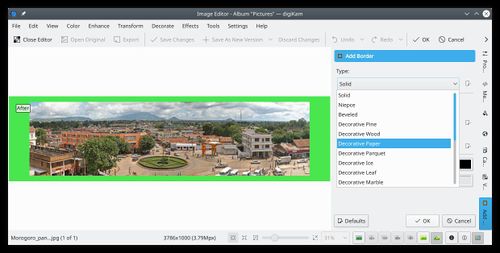
Si escolliu aquesta opció, podreu triar el primer i segon color. El primer color és el que es podrà veure a la zona interior, on el segon color serà el que veureu a la zona exterior. Veure la captura de pantalla:
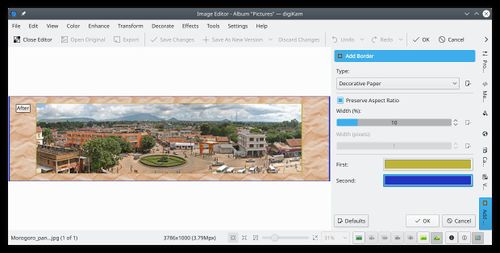
Quan hagueu acabat premeu .
- Mètode 2
El mètode 1 és molt útil per provar la característica i mirar d'aconseguir una vora que realment s'adapti a les vostres necessitats. No obstant, si teniu moltes imatges per aplicar vores, llavors el gestor de la cua per lots seria la millor opció. Seleccioneu totes les imatges a les que voleu aplicar vores i premeu Ctrl + B al teclat i apareixerà el Gestor de la cua de lots.
Arrossegueu i deixeu anar l'eina a la llista de les eines assignades i establiu les vostres preferències, a continuació seleccioneu una carpeta de destinació, feu clic a (Ctrl + P).
Veure la següent captura de pantalla: